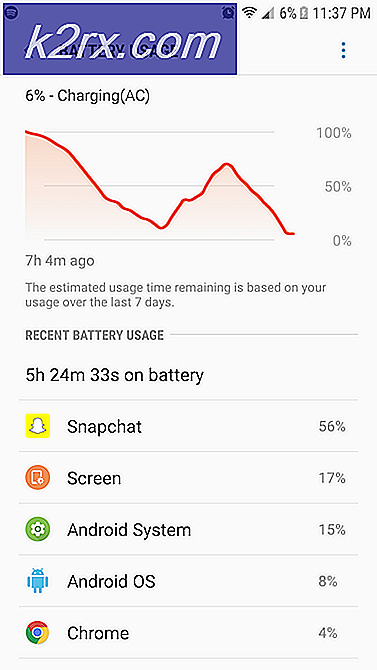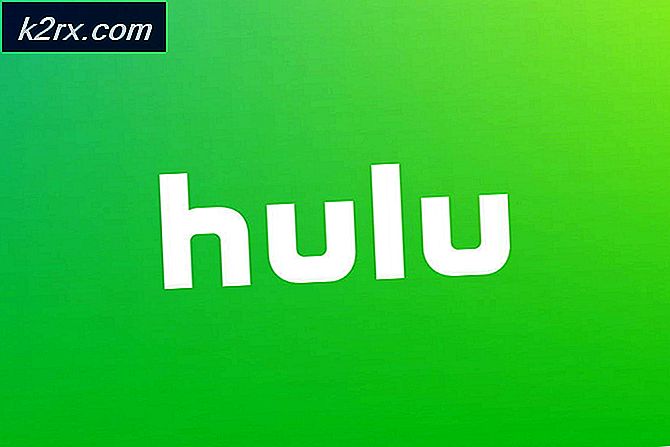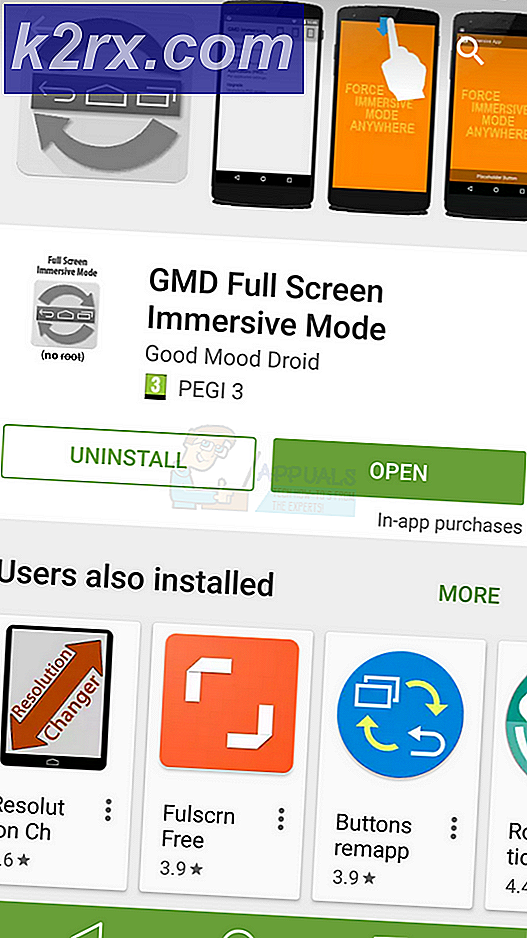Perbaiki: Kesalahan Aplikasi TslGame.exe di PUBG
Pesan kesalahan ini muncul untuk pemain PUBG dan langsung membuat game mereka crash saat menampilkan jendela sembulan. Ada teks berbeda yang dapat muncul di jendela ini tetapi sifatnya hampir sama. Pengembang game telah memposting beberapa metode untuk menyelesaikan masalah, tetapi, seperti biasa, pemain telah menemukan cara yang lebih baik untuk menyelesaikan masalah.
PUBG adalah game multipemain online dan game mogok sering kali berarti seluruh game hancur untuk Anda. Itulah mengapa kami menyarankan Anda mengikuti petunjuk di bawah ini dengan cermat dan memeriksa apakah masalah masih muncul.
Apa Penyebab Kesalahan Aplikasi tslgame.exe?
Ada banyak alasan mengapa masalah ini mungkin muncul saat bermain PUBG dan penyebab masalah secara langsung berkorelasi dengan metode penyelesaian yang tepat. Lihat daftarnya di bawah ini:
Solusi 1: Jalankan Steam sebagai Administrator
Cara termudah untuk menyelesaikan masalah ini adalah dengan menjalankan Steam sebagai administrator. Tentu saja, ini berarti metode ini hanya akan berfungsi jika Anda telah mengunduh dan membeli game melalui Steam. Menjalankan Steam dengan hak istimewa admin menyelesaikan beberapa masalah manajemen memori dan mungkin juga menyelesaikan masalah yang Anda miliki!
- Temukan Uap pintasan atau dapat dijalankan di komputer Anda dan buka propertinya dengan mengklik kanan entrinya baik di Desktop atau menu Mulai atau jendela Hasil pencarian dan pilih Properti dari menu konteks pop-up.
- Navigasikan ke Kesesuaian tab di jendela Properties dan centang kotak di sebelah Jalankan program ini sebagai administrator sebelum menyimpan perubahan dengan mengklik OK atau Terapkan.
- Pastikan Anda mengonfirmasi dialog apa pun yang mungkin muncul yang akan meminta Anda untuk mengonfirmasi pilihan dengan hak istimewa admin dan Steam akan diluncurkan dengan hak istimewa admin dari startup berikutnya. Buka Steam dengan mengklik dua kali ikonnya dan coba luncurkan kembali PUBG untuk melihat apakah kesalahan aplikasi tslgame.exe masih muncul!
Solusi 2: Verifikasi Integritas File Game
Jika Anda telah membeli dan menginstal game melalui Steam, Anda memiliki akses ke opsi hebat yang memungkinkan Anda untuk memeriksa instalasi game untuk file yang hilang atau rusak dan utilitas akan memungkinkan Anda untuk mengunduh ulang dan mengganti file-file ini yang memang dapat memecahkan banyak masalah mengenai permainan. Pastikan Anda mencoba ini!
- Mulai Steam dengan mengklik dua kali ikonnya di Desktop atau dengan mencarinya di menu Start. Pergi ke Perpustakaan tab di jendela Steam dengan mencari tab Library di bagian atas jendela, dan cari PUBG dalam daftar game yang Anda miliki di perpustakaan Anda.
- Klik kanan pada entri dan pilih Properti. Arahkan ke tab File Lokal dan klik Verifikasi Integritas File Game
- Tunggu hingga alat selesai melakukan tugasnya dan Anda mungkin akan melihat bahwa beberapa file mungkin telah diunduh. Setelah itu, luncurkan kembali game dan periksa untuk melihat apakah Anda masih menemukan kesalahan aplikasi tslgame.exe!
Solusi 3: Perbaiki Masalah Manajemen Memori Menggunakan Regedit
Metode ini mungkin yang paling canggih. Jika pesan kesalahan disebabkan oleh manajemen memori yang salah, ini mungkin satu-satunya metode yang dapat membantu Anda menyelesaikan masalah. Ini akan memakan waktu dan Anda harus berhati-hati dan mengikuti instruksi dengan hati-hati!
- Karena Anda akan menghapus kunci registri, kami menyarankan Anda untuk membuat cadangan registri dengan aman untuk mencegah masalah lain. Tetap saja, tidak ada yang salah akan terjadi jika Anda mengikuti langkah-langkah dengan hati-hati dan benar.
- Buka Editor Registri dengan mengetikkan “regedit” di bilah pencarian, menu Mulai, atau kotak dialog Jalankan yang dapat diakses dengan Tombol Windows + R kombinasi kunci. Arahkan ke kunci berikut di registri Anda dengan menavigasi di panel kiri:
HKEY_LOCAL_MACHINE\SYSTEM\CurrentControlSet\Control\Session Manager\Memory Management
- Klik tombol ini dan coba cari entri bernama Kolam RenangPenggunaan Maksimum. Jika tidak ada, buat yang baru Nilai DWORD entri disebut Kolam RenangPenggunaan Maksimum dengan mengklik kanan di sisi kanan jendela dan memilih Baru >> Nilai DWORD (32-bit). Klik kanan padanya, dan pilih Memodifikasi pilihan dari menu konteks.
- Dalam Sunting jendela, di bawah Data nilai bagian ubah nilainya menjadi 60 dan terapkan perubahan yang telah Anda buat. Pastikan Basis diatur ke Desimal. Konfirmasi dialog keamanan apa pun yang mungkin muncul selama proses ini.
- Di lokasi yang sama, cari HalamanKolam RenangUkuran Jika ini tidak ada, buat dengan cara yang sama seperti Anda membuat entri di atas: Klik kanan >> Baru >> Nilai DWORD (32-bit). Klik kanan padanya, dan pilih Memodifikasi pilihan dari menu konteks.
- Dalam Sunting jendela, di bawah Data nilai bagian ubah nilainya menjadi ffffffff dan terapkan perubahan yang telah Anda buat. Pastikan Basis diatur ke Heksadesimal. Konfirmasi dialog keamanan apa pun yang mungkin muncul selama proses ini.
- Selanjutnya, Anda perlu menavigasi ke lokasi ini di registri:
HKEY_LOCAL_MACHINE\System\CurrentControlSet\Control
- Setelah Anda sampai di sana, buat yang baru Nilai DWORD entri disebut Batas Ukuran Registri dengan mengklik kanan di sisi kanan jendela dan memilih Baru >> Nilai DWORD (32-bit). Klik kanan padanya, dan pilih Memodifikasi pilihan dari menu konteks.
- Dalam Sunting jendela, di bawah Data nilai bagian ubah nilainya menjadi ffffffff dan terapkan perubahan yang telah Anda buat. Pastikan basis diatur ke Heksadesimal.
- Anda sekarang dapat me-restart komputer Anda secara manual dengan mengklik Mulai menu >> Tombol power >> Mengulang kembali dan periksa untuk melihat apakah masalahnya hilang. Ini akan menyelesaikan masalah manajemen memori dan mudah-mudahan mencegah PUBG mogok lebih lanjut.
Solusi 4: Instal Ulang Game
Menginstal ulang game seharusnya menjadi hal terakhir dalam daftar, tetapi hal baiknya adalah semuanya disimpan ke akun Anda dan Anda tidak perlu memulai dari awal lagi. Jika Anda memiliki koneksi Internet yang baik atau PC yang kuat, gim tersebut harus segera diinstal ulang dan kesalahan akan berhenti muncul.
- Klik tombol menu Mulai dan buka Panel kendali dengan mencarinya atau dengan menempatkannya di menu Start (pengguna Windows 7). Atau, Anda dapat mengklik ikon roda gigi untuk membuka open Pengaturan aplikasi jika Anda menggunakan Windows 10 sebagai sistem operasi di komputer Anda.
- Di jendela Panel Kontrol, alihkan ke Lihat sebagai: Kategori di sudut kanan atas dan klik Copot Program di bawah bagian Program.
- Jika Anda menggunakan Pengaturan pada Windows 10, klik Aplikasi bagian dari jendela Pengaturan akan membuka daftar semua program yang diinstal di komputer Anda.
- Menemukan PUBG dalam daftar baik di Pengaturan atau Panel Kontrol, klik sekali dan klik Copot pemasangan tombol yang terletak di jendela Uninstall a program. Konfirmasikan pilihan dialog apa pun untuk menghapus instalan game, dan ikuti instruksi yang akan muncul di layar.
Anda harus mengunduhnya lagi dari Steam dengan menempatkannya di Perpustakaan dan memilih tombol Instal setelah mengklik kanan di atasnya.